Cet onglet présente des sous-onglets :
Avec intervenants
Interventions (IT) d'une demande d'intervention (DIT) affectées à un technicien et non planifiées
Sans intervenants
Interventions (IT) d'une demande d'intervention (DIT)non affectées
Sous-traitées
Interventions (IT) d'une demande d'intervention (DIT)affectées à un sous-traitant si le module est installé.
Les DIT sont triées dans l'ordre suivant :
Colonnes du planning
| Délai | Le drapeau positionné sur la DIT et l'IT prend une couleur suivant les périodes définies ci-dessous :
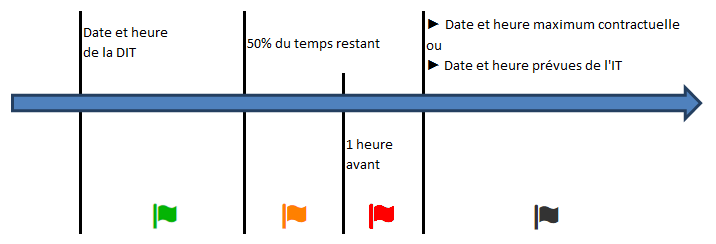
Lorsque Date et heure de la DIT = Date et heure maximum contractuelle, Ou lorsque Date et heure de la DIT = Date et heure prévues de l'IT : 
Cas autres que ceux cités ci-dessus : 
Remarque Une IT planifiée correspond à "Date et heure prévues de l'IT" |
|---|---|
| Type de travail | Consulter , |
| Date DIT | |
| Etat DIT | |
| Date IT | |
| Pri. | Code de la priorité d'intervention |
| Priorité | Libellé de la priorité d'intervention, le code et le libellé de la priorité sont affichés en couleur selon la table de décisions TD_COULEUR_PRIORITE |
| Rdv | |
| Ech. | Echange |
| Sous-traitant | Cette colonne n'apparaît que pour la vue "Sous-traitées" des tâches à planifier |
| Dmde | Demandes, il s'agit de la quantité et de l'état des pièces en reliquat |
| Client | |
| Adresse | |
| Bien | |
| Infos supp. | Etat de l'IT : Couverte, Non facturable, Couverte, |
| Symp | Symptôme |
| Problème | Description du problème ou de la demande du client |
| Classification client | |
| Intervenant | |
| UO | |
| N° DIT | |
| Intervenant précédente IT | |
| Commentaires précédente IT | |
| Commentaires | |
| Nature | Code et nature de l'intervention selon la couleur prévue |
| Secteur intervention | |
| Domaine | Domaine d'intervention |
| Activité | Activité/Métier de l'IT |
| CP | Code Postal du lieu d'intervention |
| Ville | Ville, les colonnes CP et Ville permettent de faire des tri et d'organiser la plannification |
Description et actions
Export
Les tâches à planifier peuvent être exportées.
Tableau de synthèse
Donne la possibilité d'avoir un récapitulatif des tâches à planifier pour avoir une situation à un instant T.
Échange
Aperçu/info bulle sur Echange,
En approchant le pointeur souris sur l'icône échange, un extrait des échanges apparaît.
Reliquat d'intervention
En approchant le pointeur souris sur l'icône, un état synthétique des reliquats s'affiche.
L'utilisateur accède à la demande d'article (des actions sont alors possible sur l'écran en question : modification, remplacement, suppression).
Liens directs sur les tâches
Des informations sont affichées sous forme de lien, donnant ainsi un accès direct à différents écrans.